Что такое сценарии и как ими пользоваться
Сценарий — это алгоритм взаимодействия с пользователями на определенном этапе клиентского пути, основанный на поведении до и во время прохождения подобранной цепочки.
Зачем использовать сценарии
Сценарии позволяют:
- автоматически реагировать на изменения и действия клиентов;
- персонализировать коммуникации на основе всех имеющихся данных по пользователю;
- настраивать каскады для увеличения охвата механик;
- определять наиболее эффективные пути коммуникации на конкретных этапах.
Создание и настройка сценария
Чтобы добавить сценарий, перейдите в раздел Кампании:

Нажмите на «Создать кампанию» → «Автоматизация» → «Сценарий»:

Выберите папку и нажмите «Создать»:
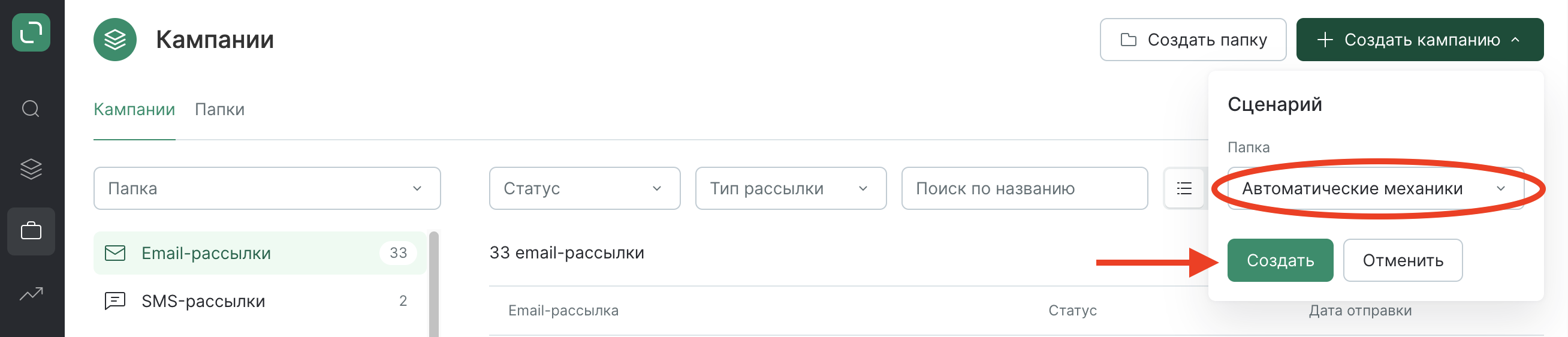
Блоки сценария
Цепочки сценария собираются из блоков, каждый со своей функцией и настройками:
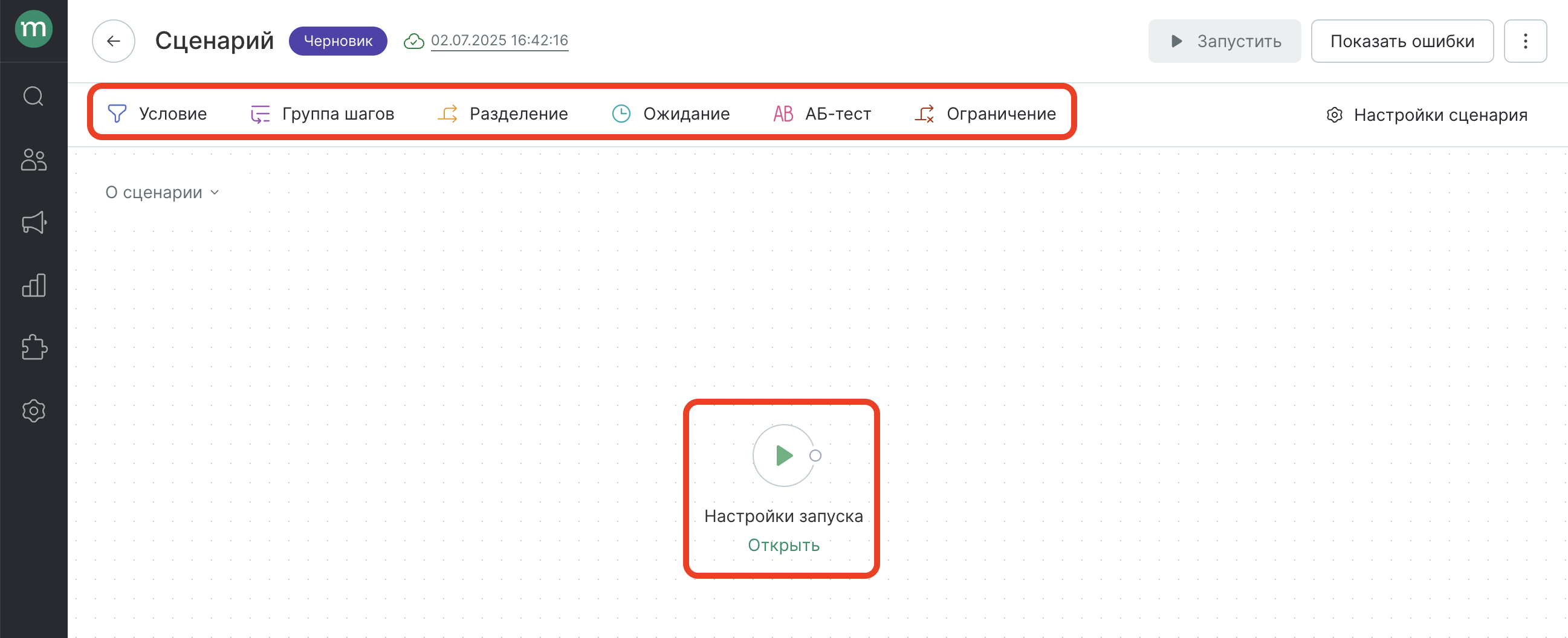
Поддерживается стабильная работа интерфейса сценариев до 150 добавленных блоков.
Стартовый блок Настройки запуска:
-
Произошло событие — что запускает сценарий. Например, попадание клиента в базу, окончание сессии или изменение статуса заказа.
-
По расписанию — запускать сценарий не по событию, а периодически: раз в сутки, по дням недели или месяца.
Условие — по каким клиентам и какого типа событиям отрабатывать.
Группа шагов — какие действия выполнять в отношении клиентов.
Разделение — выполнять разные шаги с заданной вероятностью.
Ожидание — останавливать прохождение на заданное время.
АБ-тест — выполнять разные шаги в цепочке для определения наиболее эффективного.
Ограничение — задавать лимит на прохождение цепочки.
Блоки соединяются в цепочку с помощью линий:
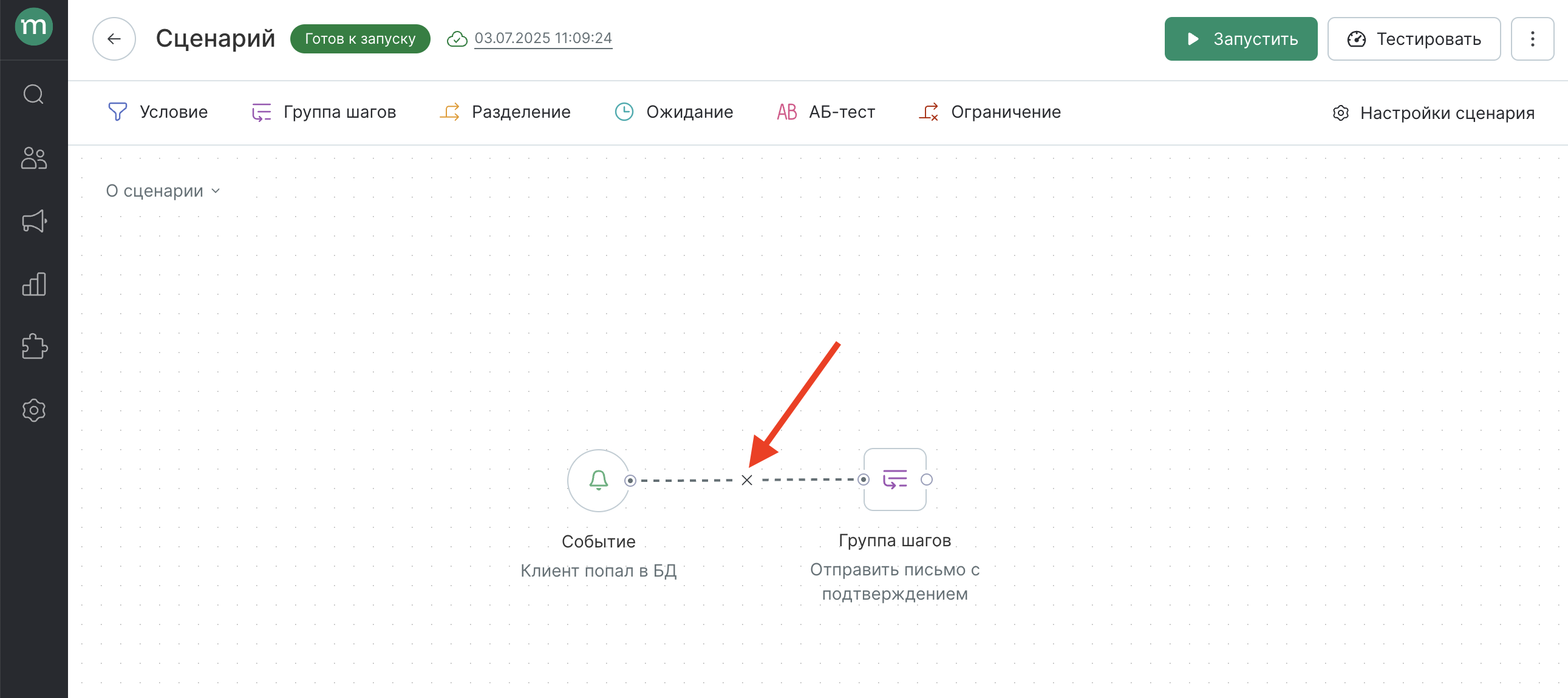
Массовое копирование и удаление блоков
Чтобы копировать или удалить несколько блоков за раз, выделите их, зажав клавишу Option (macOS) или Shift (Windows):
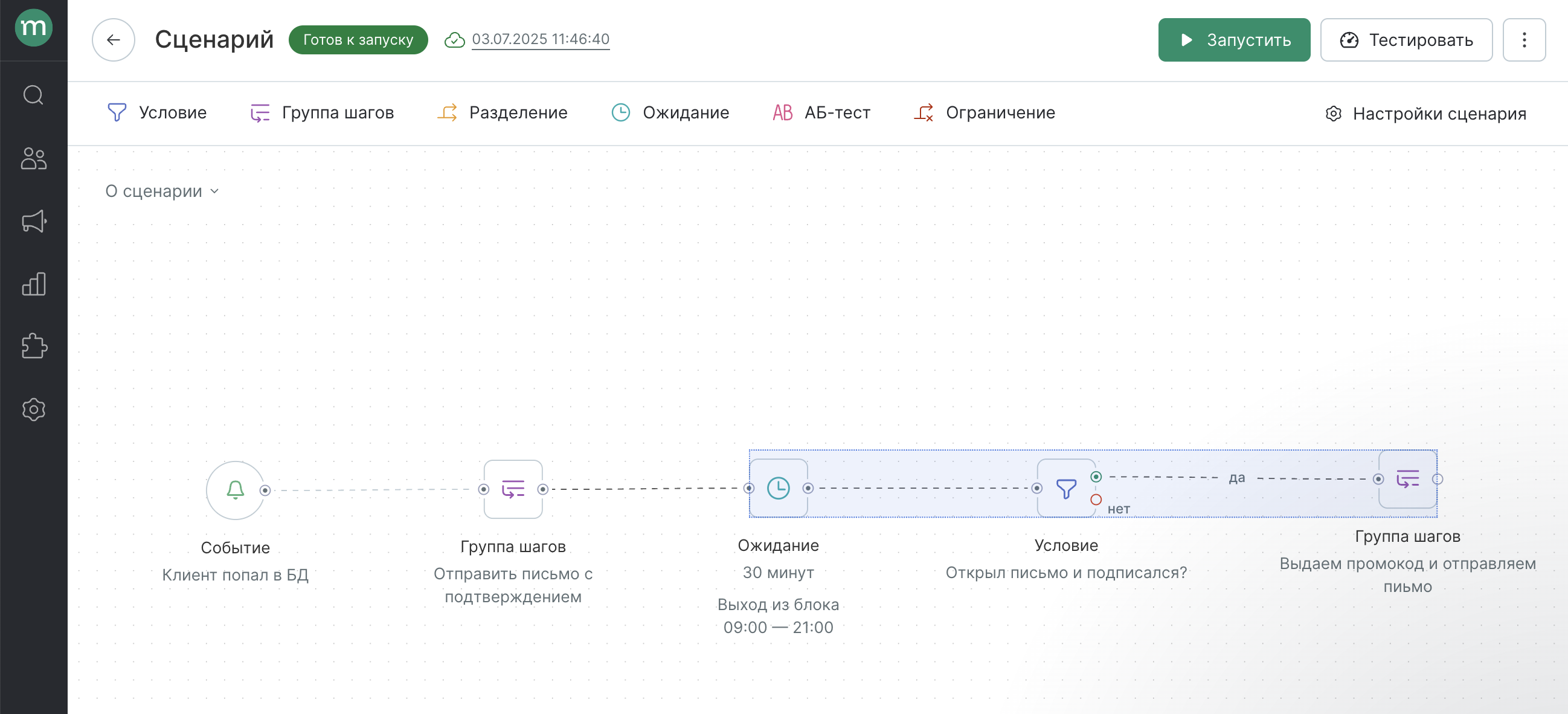
Далее — по задаче:
- скопировать — Cmd + C (macOS) / Ctrl + C (Windows)
- вставить — Cmd + V (macOS) / Ctrl + V (Windows)
- удалить — Backspace
Копировать блоки можно в том числе в другие сценарии на проекте.
Частота применений к клиенту или заказу
Можно задать лимит на частоту срабатываний сценария: один раз за всё время, периодически или каждый раз:
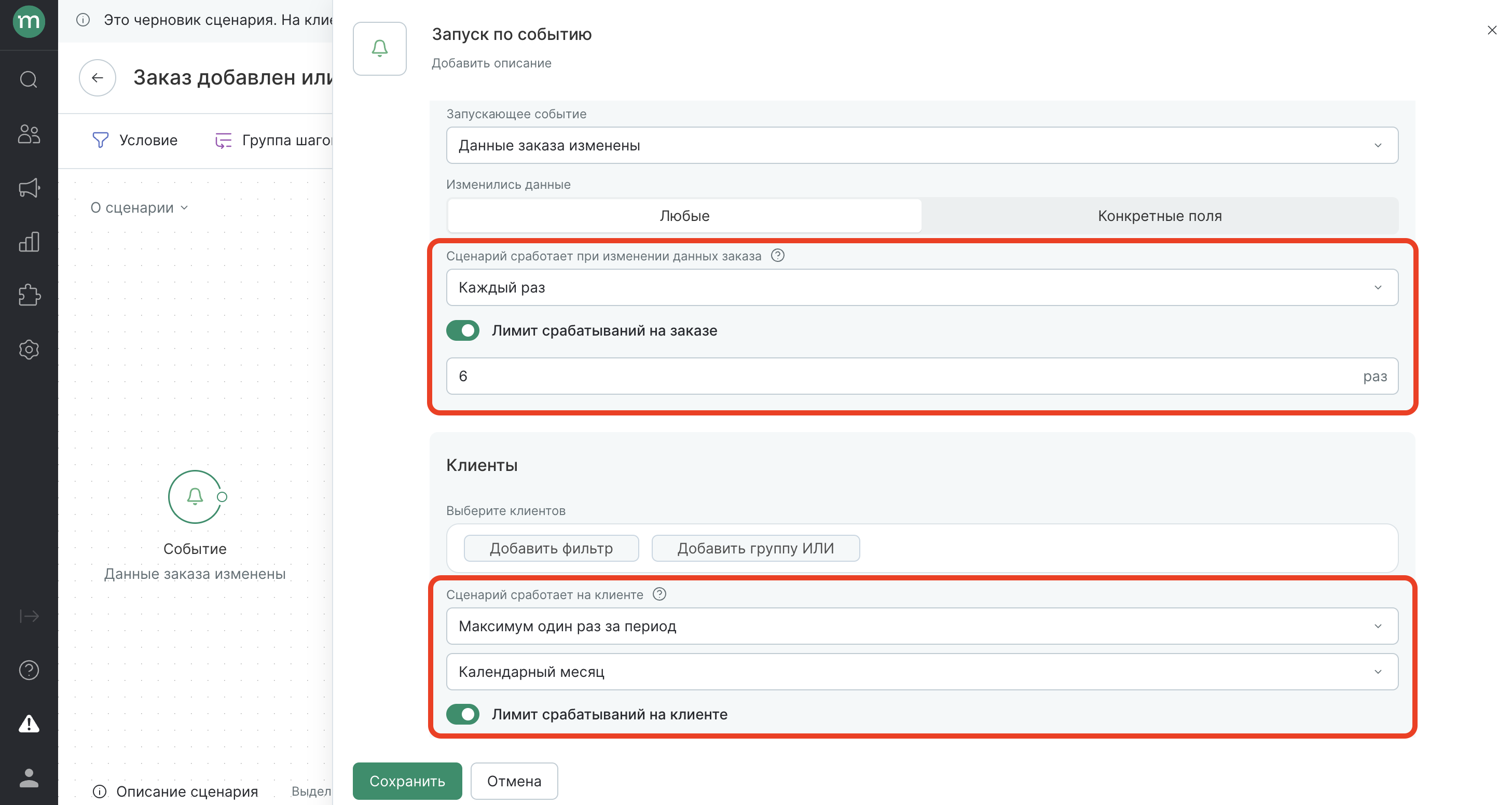
Время работы сценария
Можно задать интервал работы сценария.
Для этого:
- Откройте настройки в правом верхнем углу экрана.
- Укажите дату и время начала и/или окончания работы сценария.
- При установке даты начала нажмите на кнопку «Запустить в будущем»; без этого сценарий автоматически не запустится:
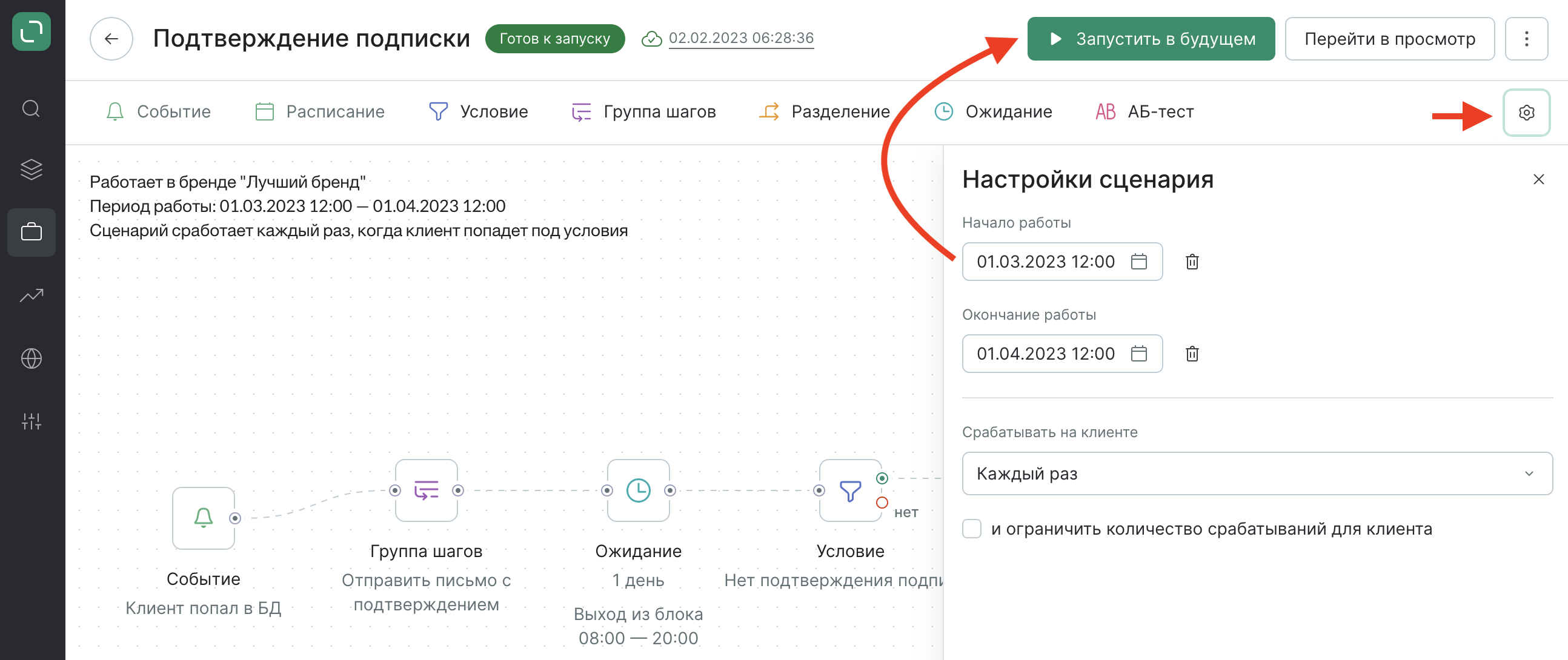
Сценарий работает только в марте 2023 года.
- Начало работы — сценарий отрабатывает только по событиям, которые придут после этой даты.
- Окончание работы — аналогично ручной остановке сценария и работает по тем же принципам: клиенты в блоках ожидания останутся там на указанный срок, шаги выполняться не будут. Если сдвинуть дату, пока клиенты в ожидании, они пойдут дальше по цепочке.
Ограничение сценария по сегменту
Папка, в которой находится сценарий, может быть ограничена сегментом:
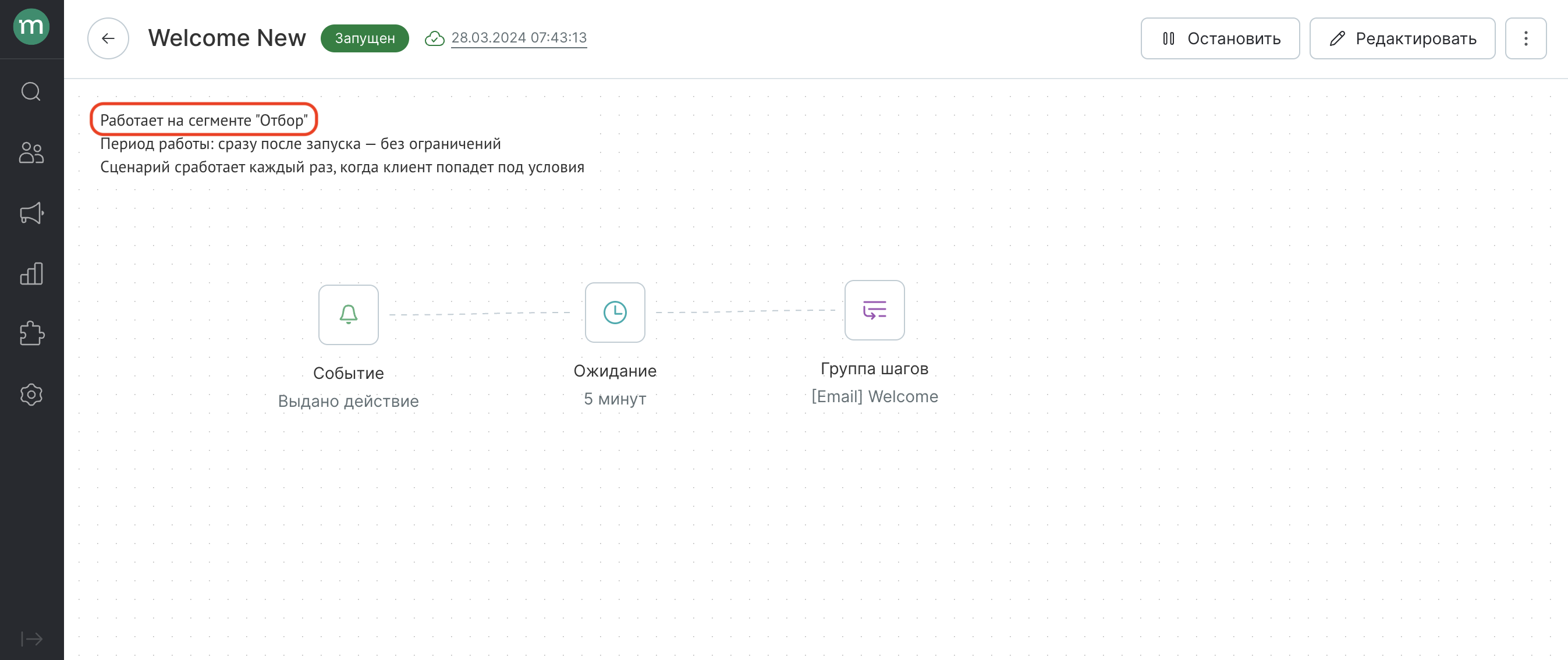
В таком случае механика будет срабатывать только по клиентам, которые входят в сегмент. При этом они должны находиться в нем как на момент события, так и во время выполнения шагов. Иначе прохождение останавливается:
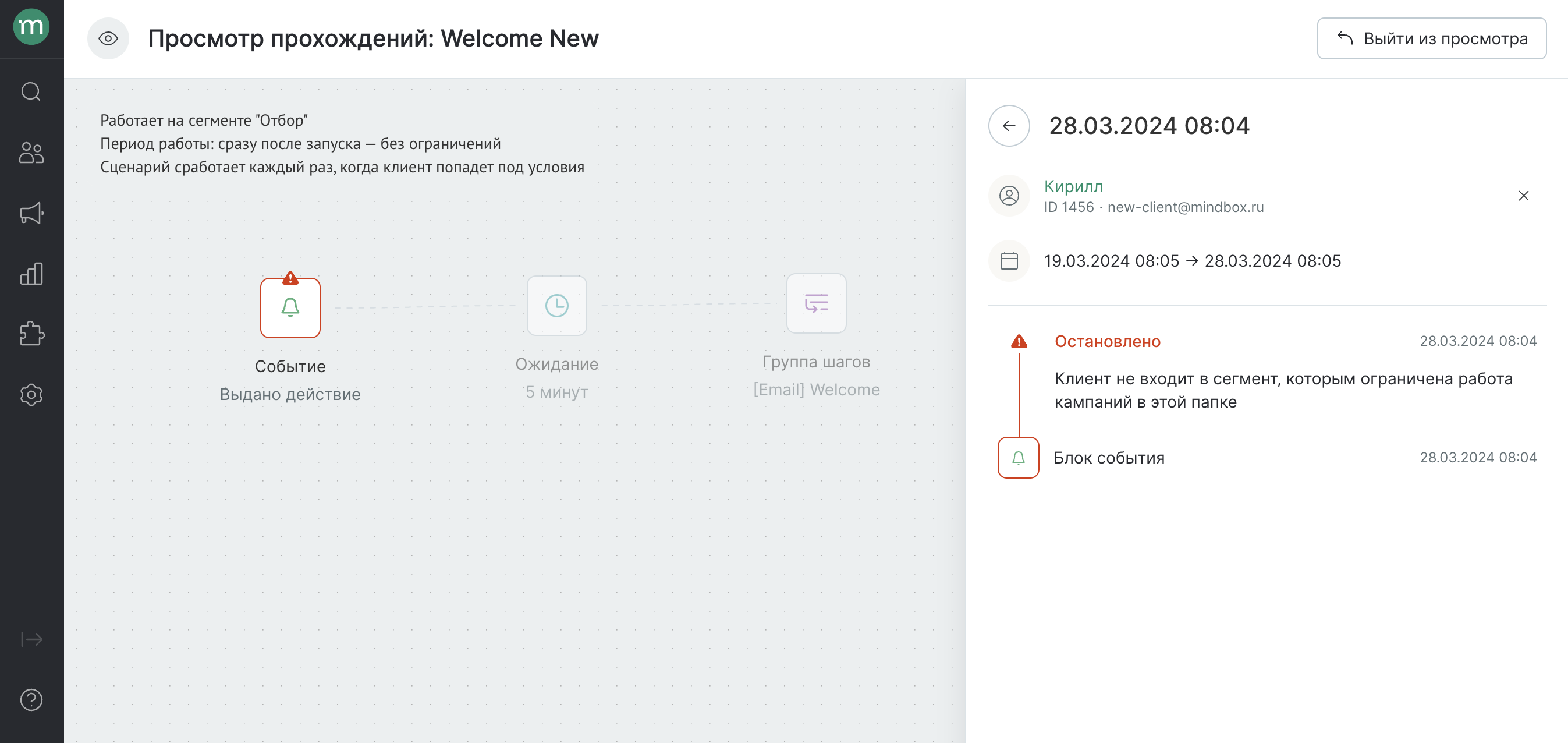
Клиент не был в сегменте на момент события.
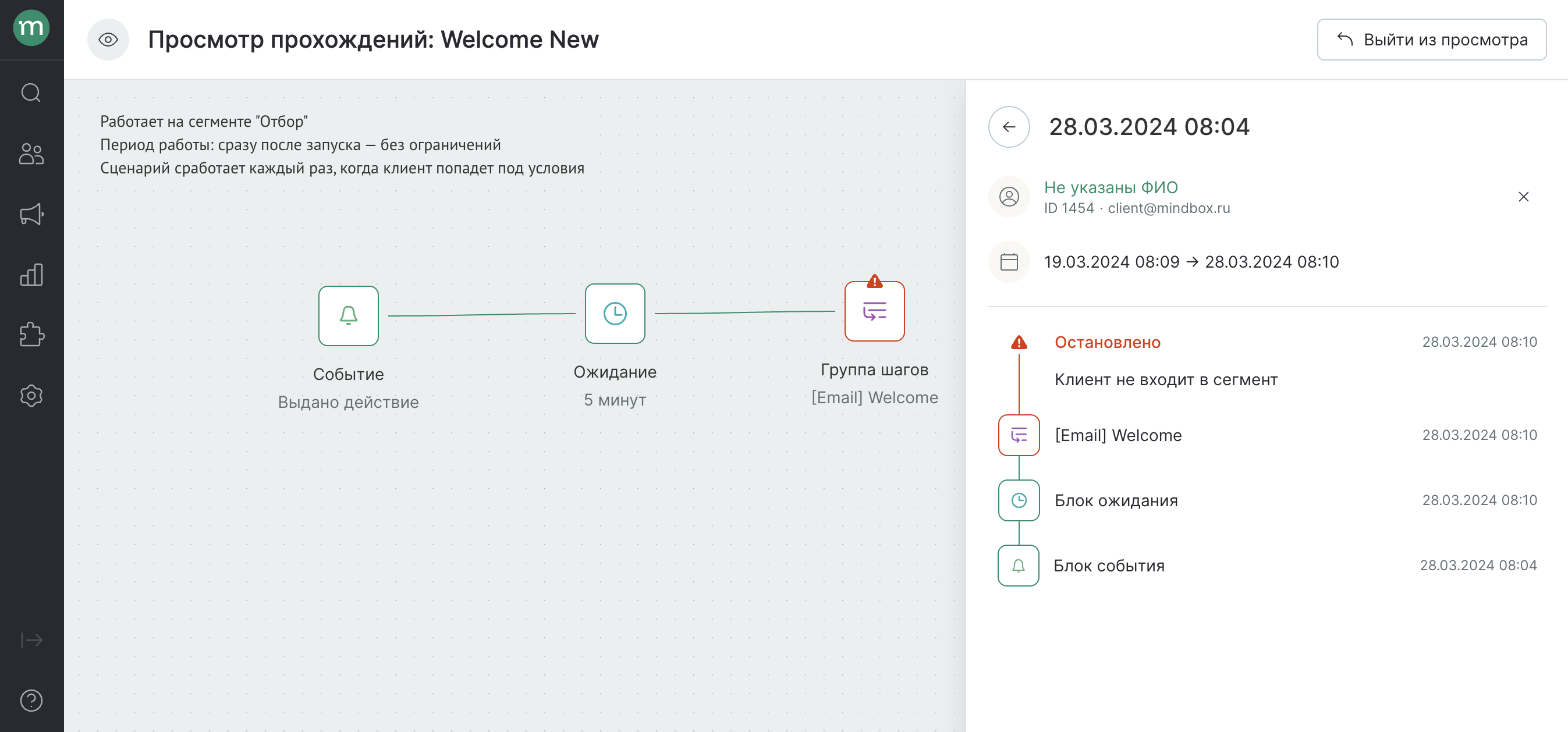
Клиент не был в сегменте при попадании в группу шагов.
Автосохранение и валидация
- После каждого изменения происходит автосохранение версии.
- Если черновик нельзя запустить из-за какого-то блока, можно его выделить кликом по кнопке «Показать ошибки»:
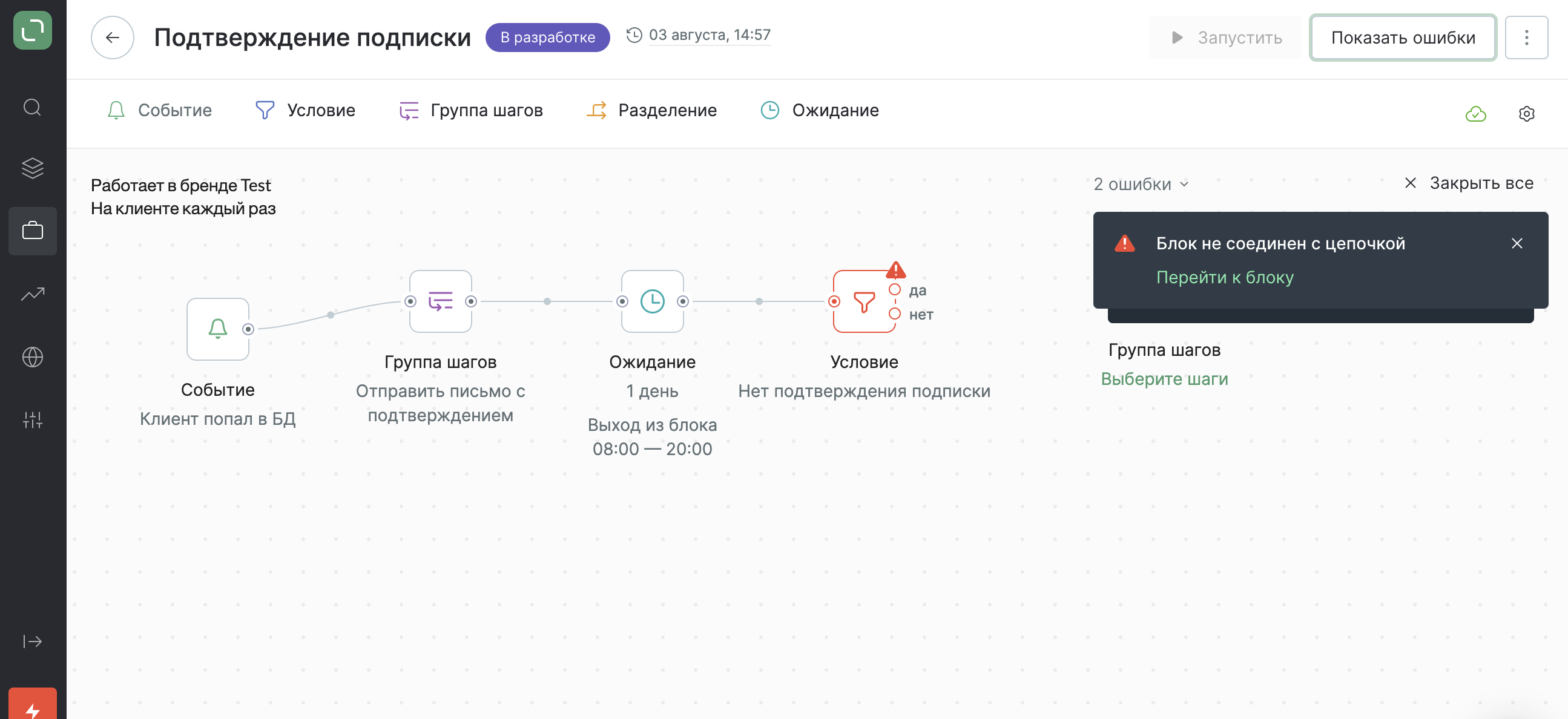
Запуск сценария
Тестовый режим сценария
С помощью тестирования сценария можно проверить, что механика настроена корректно ещё до запуска: посмотреть распределение клиентов по цепочкам и сформировать тестовые сообщения.
При этом группы шагов не выполняются, а ожидания пропускаются:
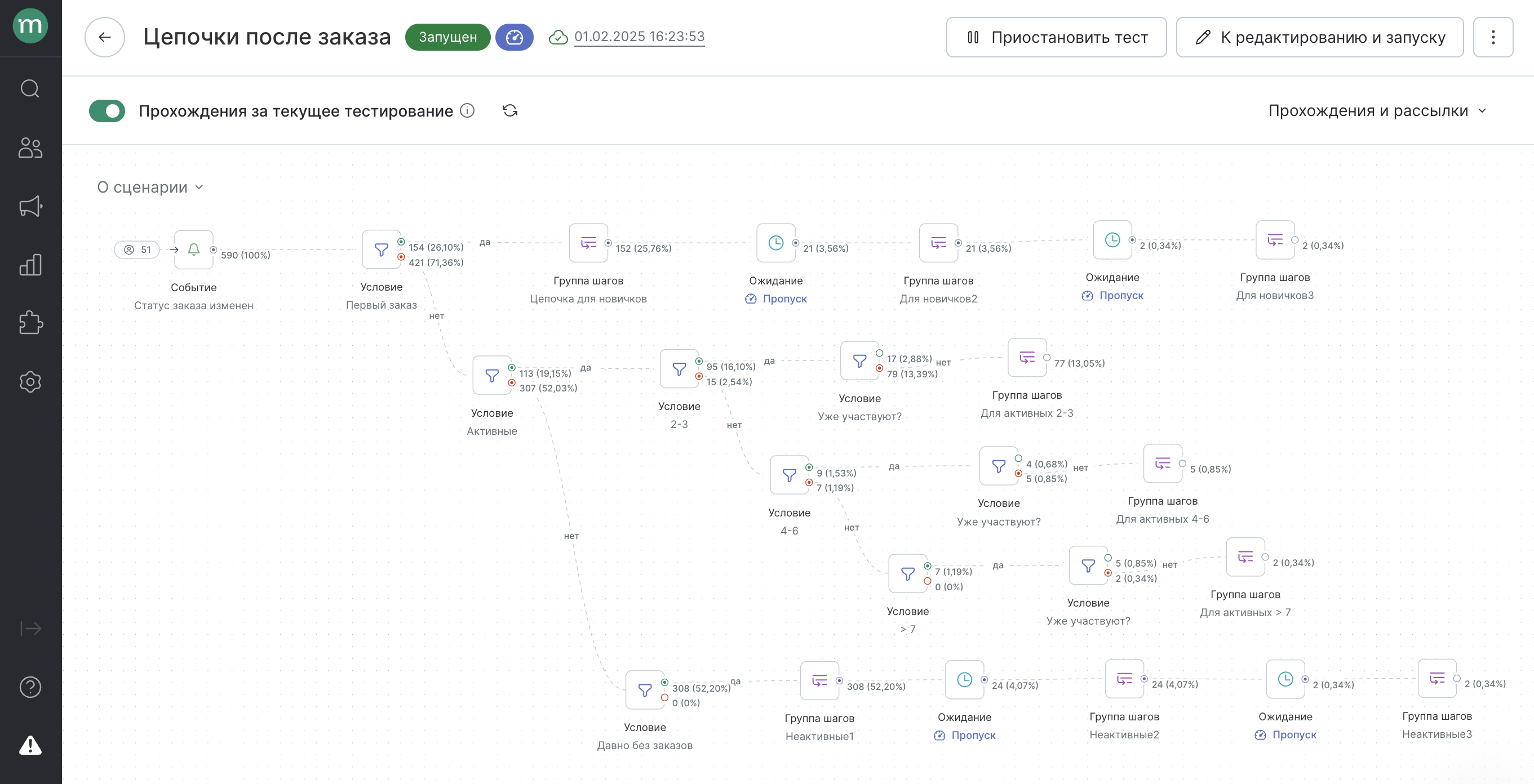
Редактирование сценария
Чтобы изменить настройки сценария:
- Нажмите на кнопку «Редактировать».
Создается черновая версия, которая не влияет на запущенный сценарий. Он продолжает работать как раньше. - Внесите изменения.
- Кликните на «Запуск» → черновик запускается, предыдущая версия останавливается.
- Для сброса версии нажмите в меню на «Удалить черновик».
История версий
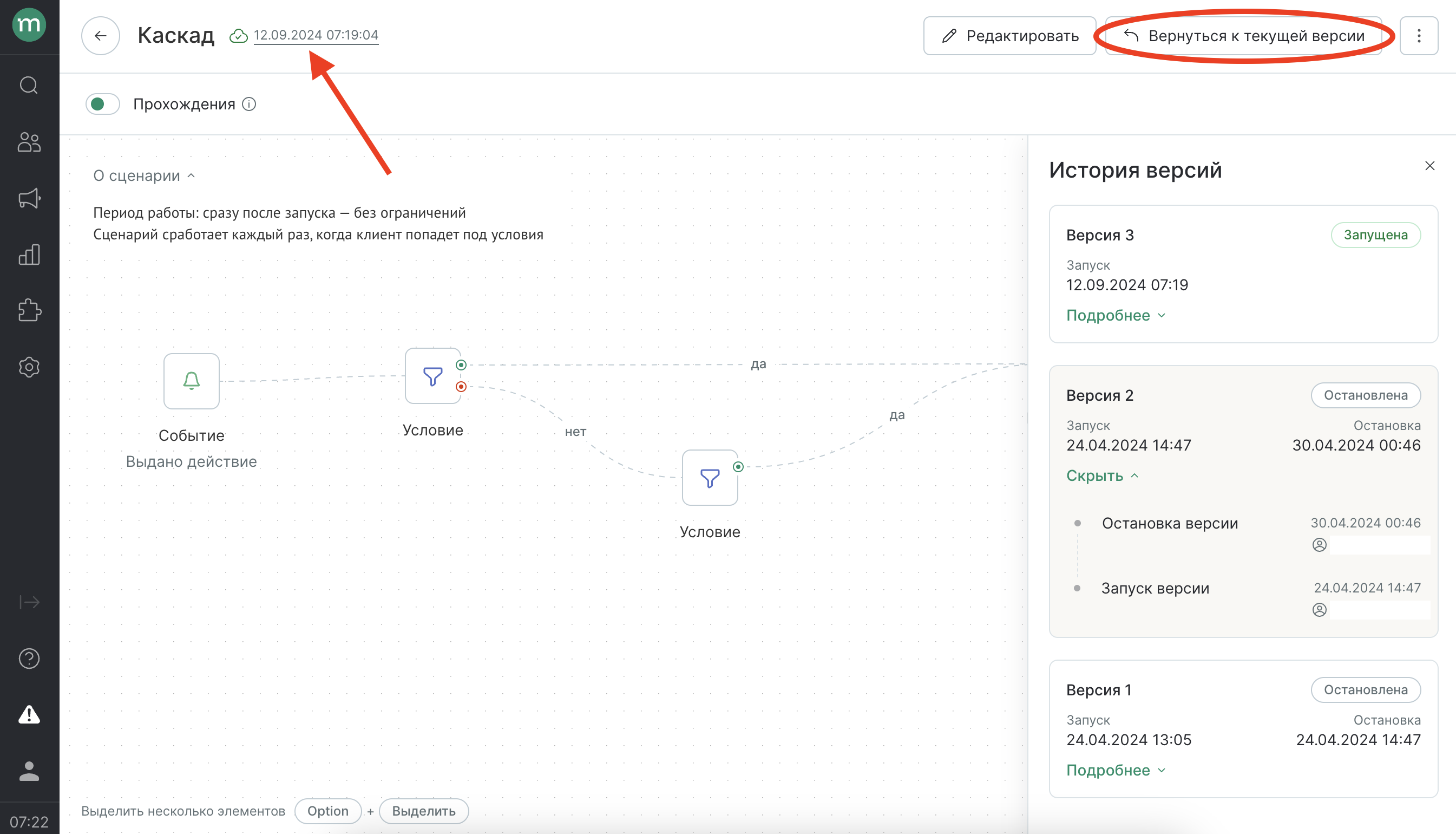
Чтобы открыть историю версий, кликните по дате около названия сценария.
- В истории фиксируется время запуска и остановки сценария;
- Кликом можно перейти в настройки версии на момент её работы. Чтобы вернуться назад, нажмите на соответствующую кнопку.
Клонирование сценария
Для клонирования сценария кликните по опции в меню:
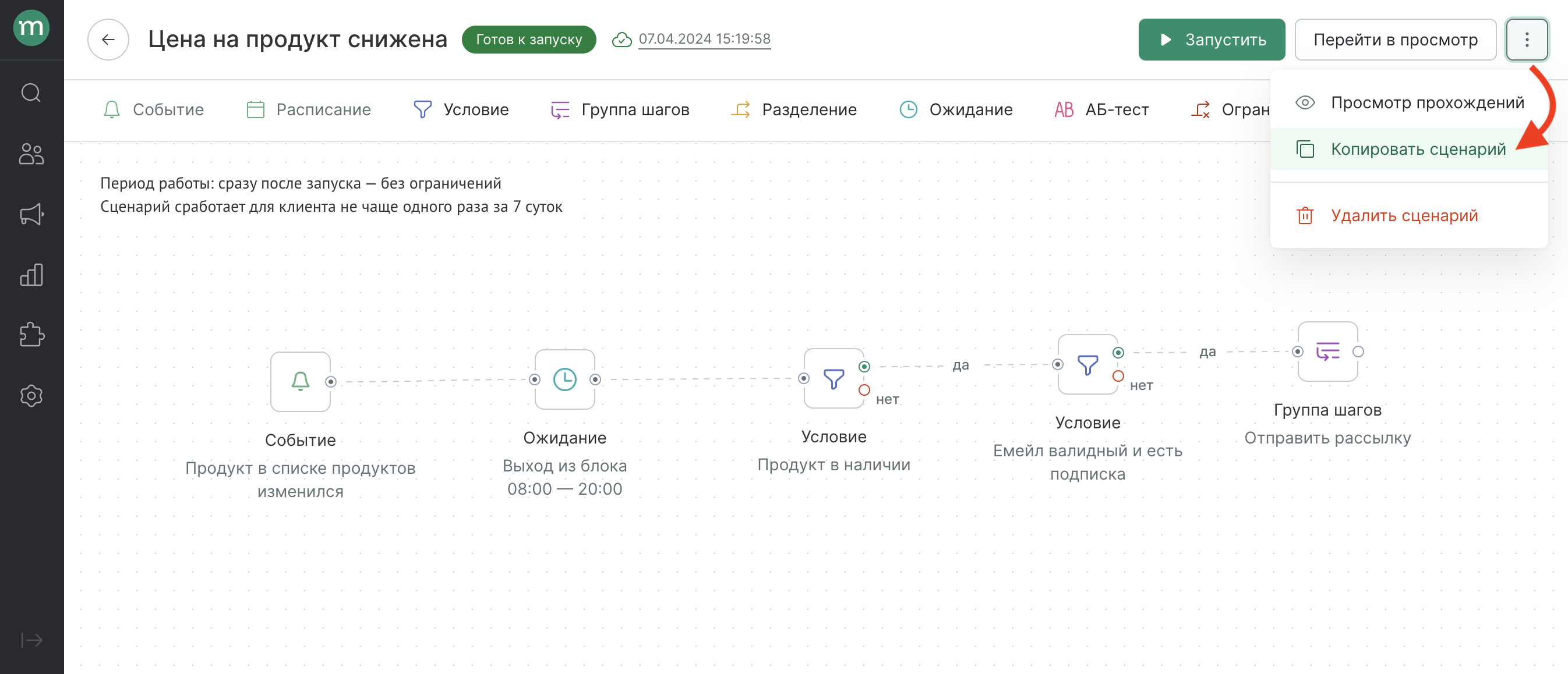
Выберите папку и бренд:
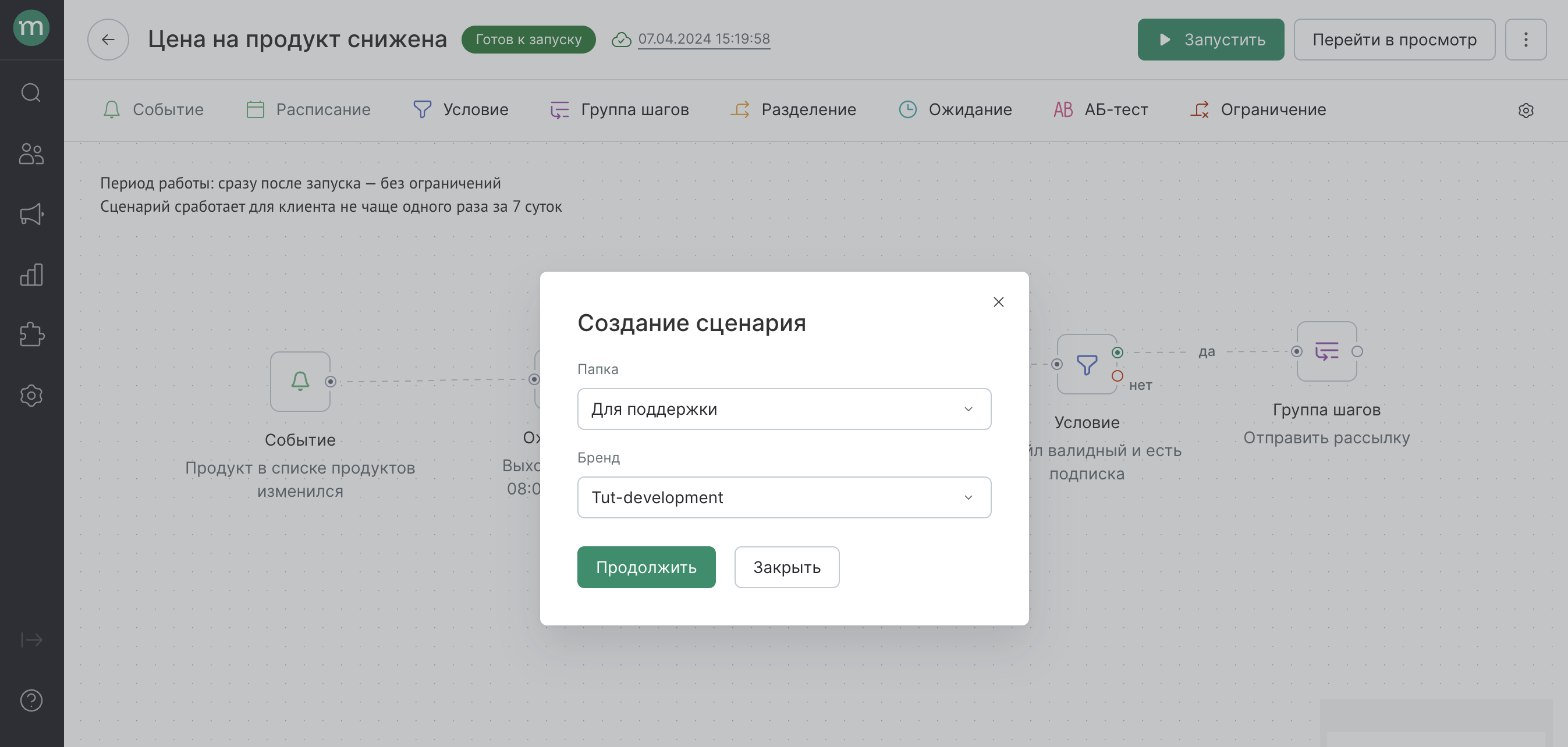
По умолчанию выбраны папка и бренд копируемой механики.
Сценарий можно продублировать в другую папку.
- Если используется отправка рассылок, можно автоматически создать их копии в нужной папке;
- Если выдается действие, группа шагов будет скопирована без этого шага. Нужно будет создать шаблон вручную и указать его в новом сценарии.
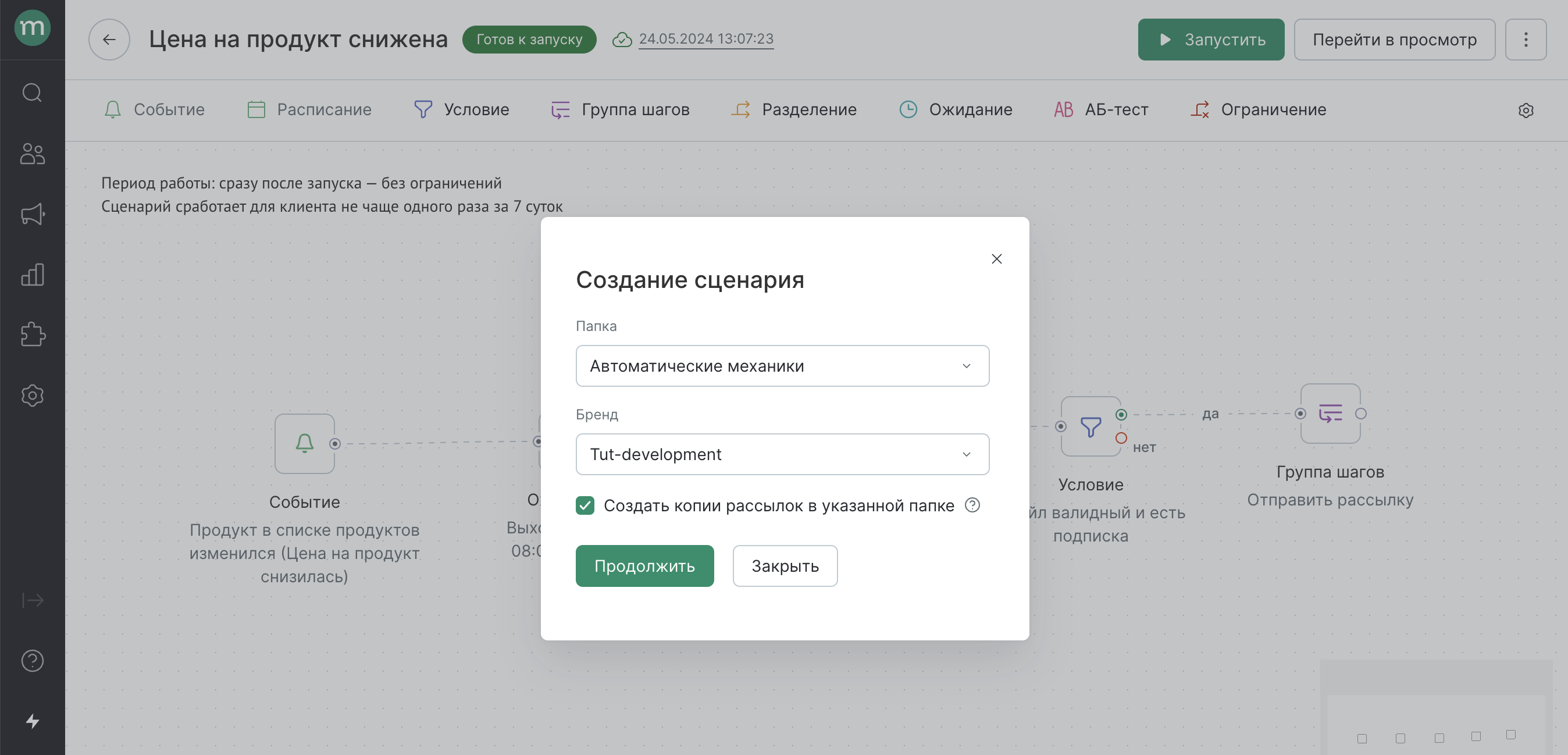
Добавление комментариев
Комментарии помогают сохранять и передавать контекст сложных сценариев прямо на канве. Это упрощает совместную работу и позволяет сохранять важную информацию о логике сценария или задачах.
Как добавить комментарий
- Перейдите в режим комментирования по кнопке в боковом меню.
- Кликните по канве в нужном месте, чтобы добавить новый комментарий.
- Введите текст (до 500 символов) и сохраните.
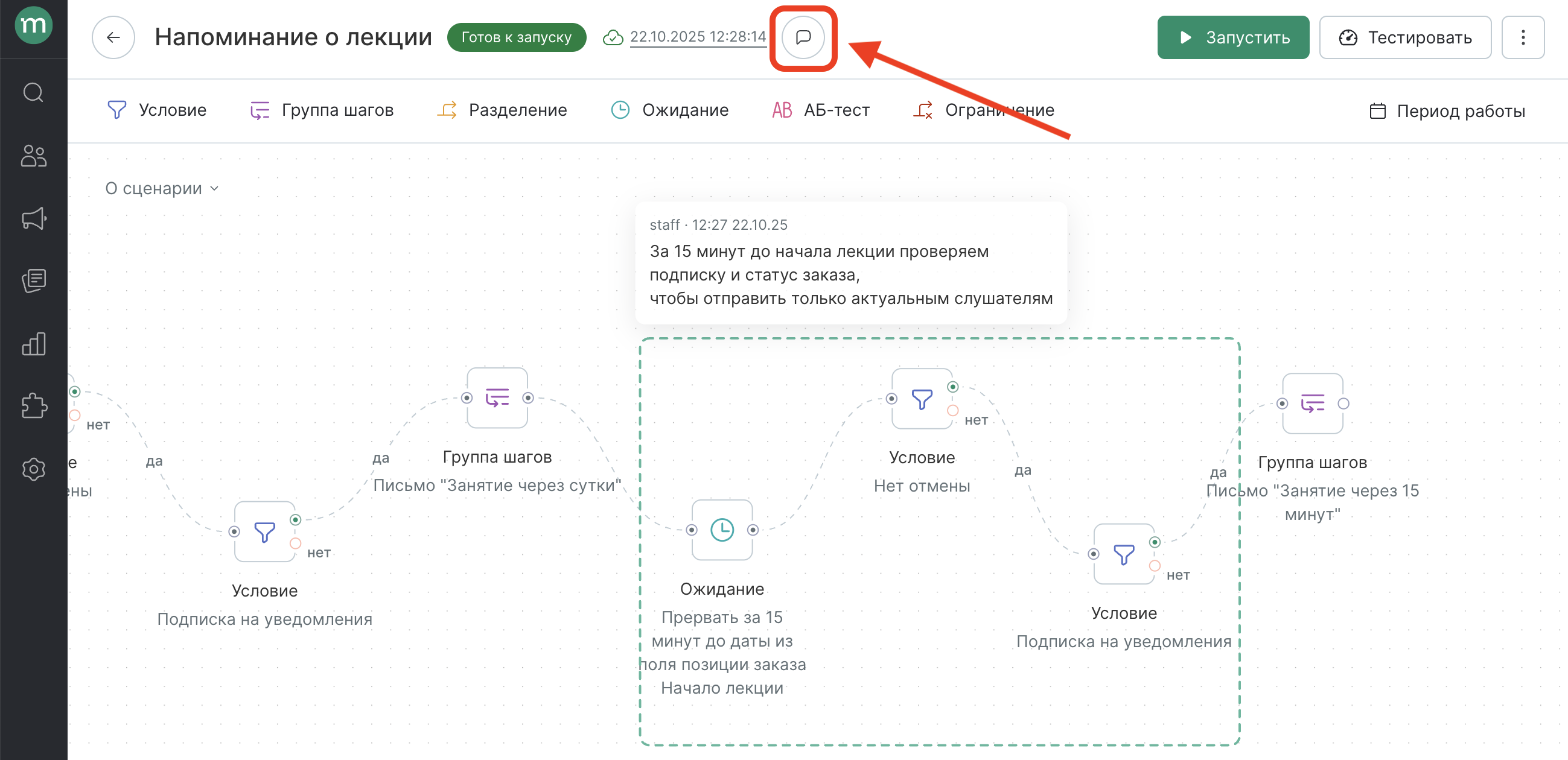
После добавления:
- перемещайте комментарий по канве,
- изменяйте размер выделенной области,
- удаляйте лишние комментарии.
Результаты сценария
Прохождения сценария
После запуска при включении режима Прохождения можно посмотреть:
- сколько клиентов попало в механику;
- как они распределялись по веткам и на каких блоках завершали прохождение;
- наиболее часто встречающиеся ошибки в выполнении;
- показатели по отправленным рассылкам.
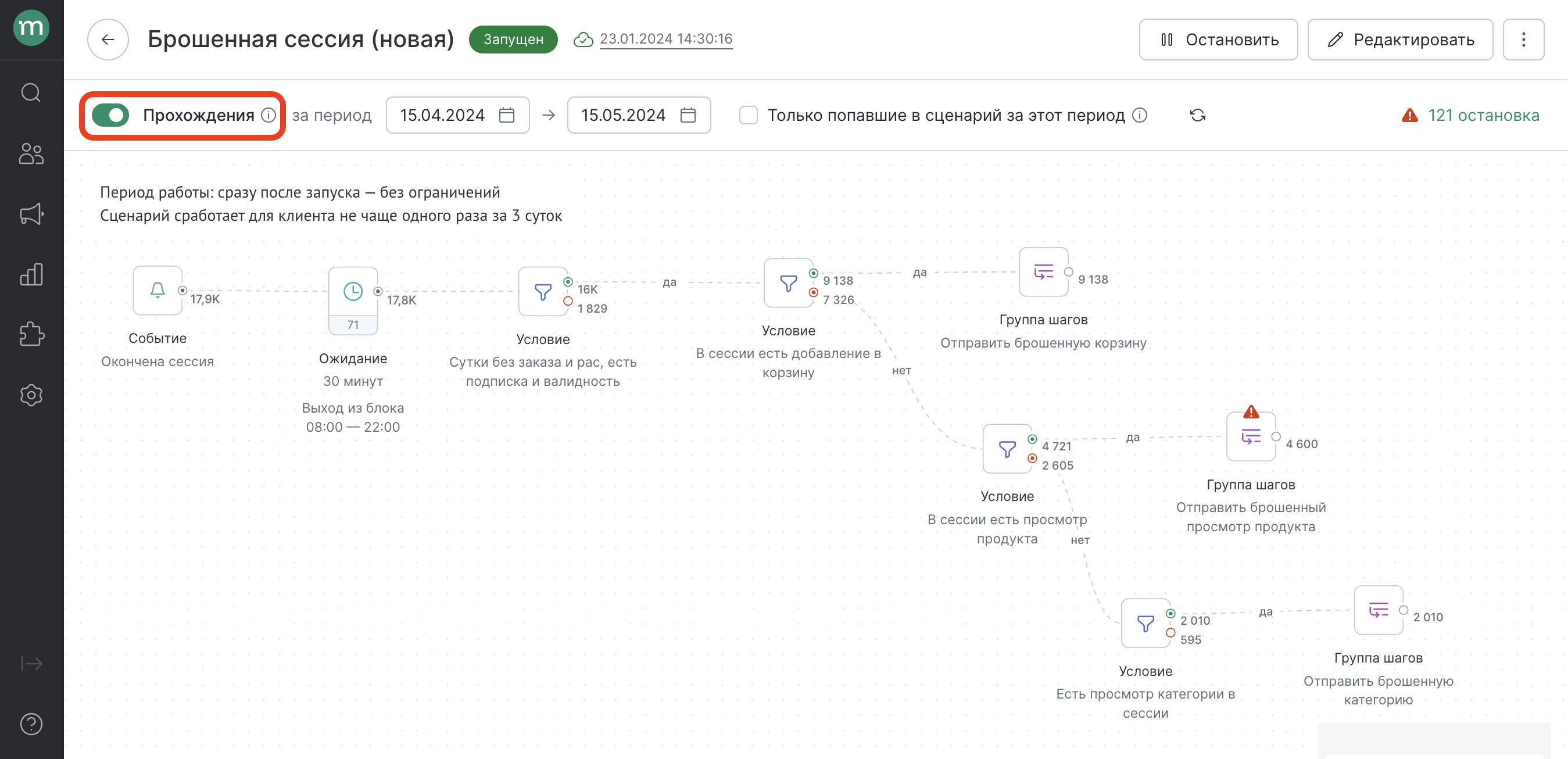
Также можно посмотреть цепочку конкретного клиента:
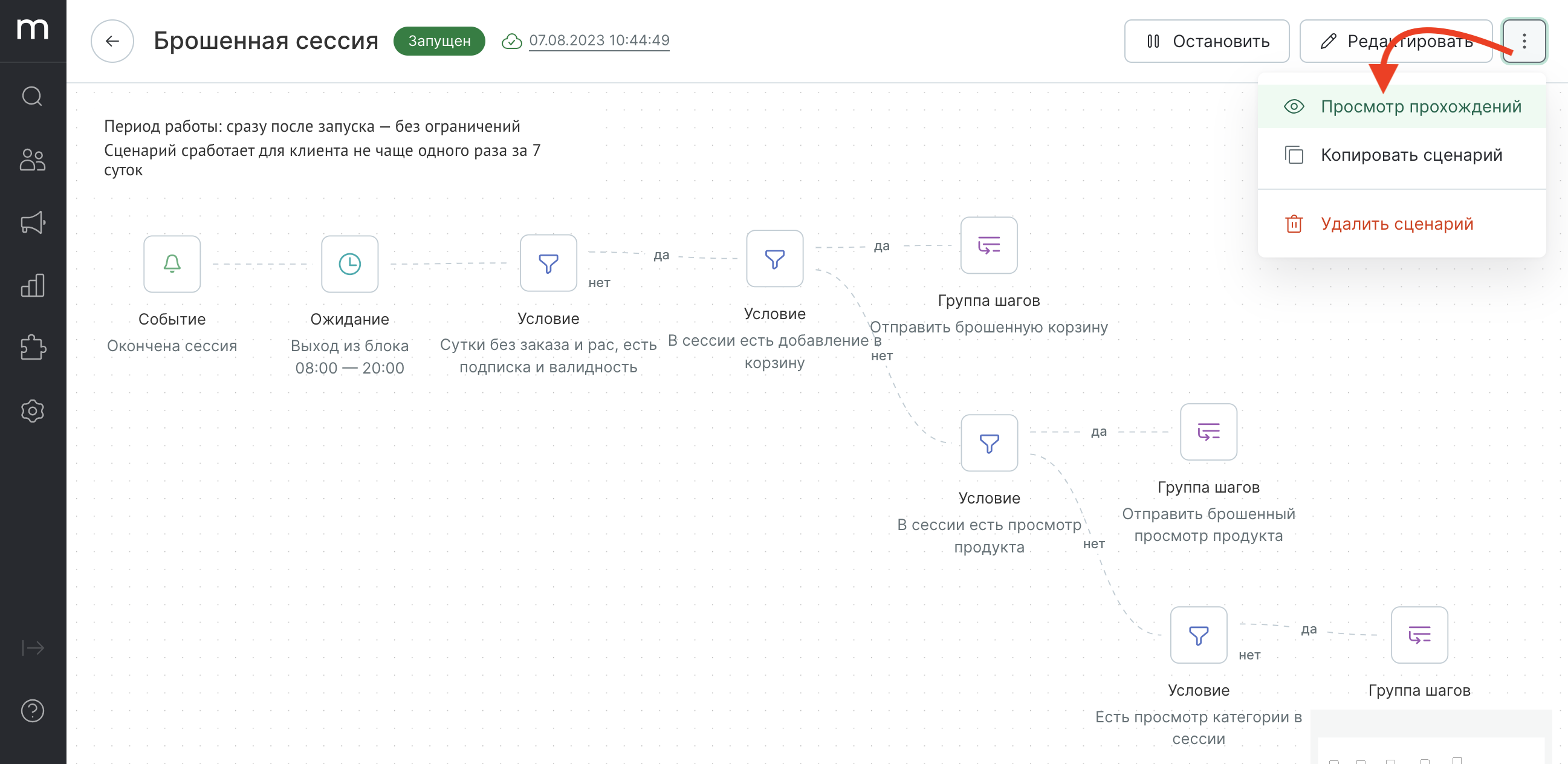
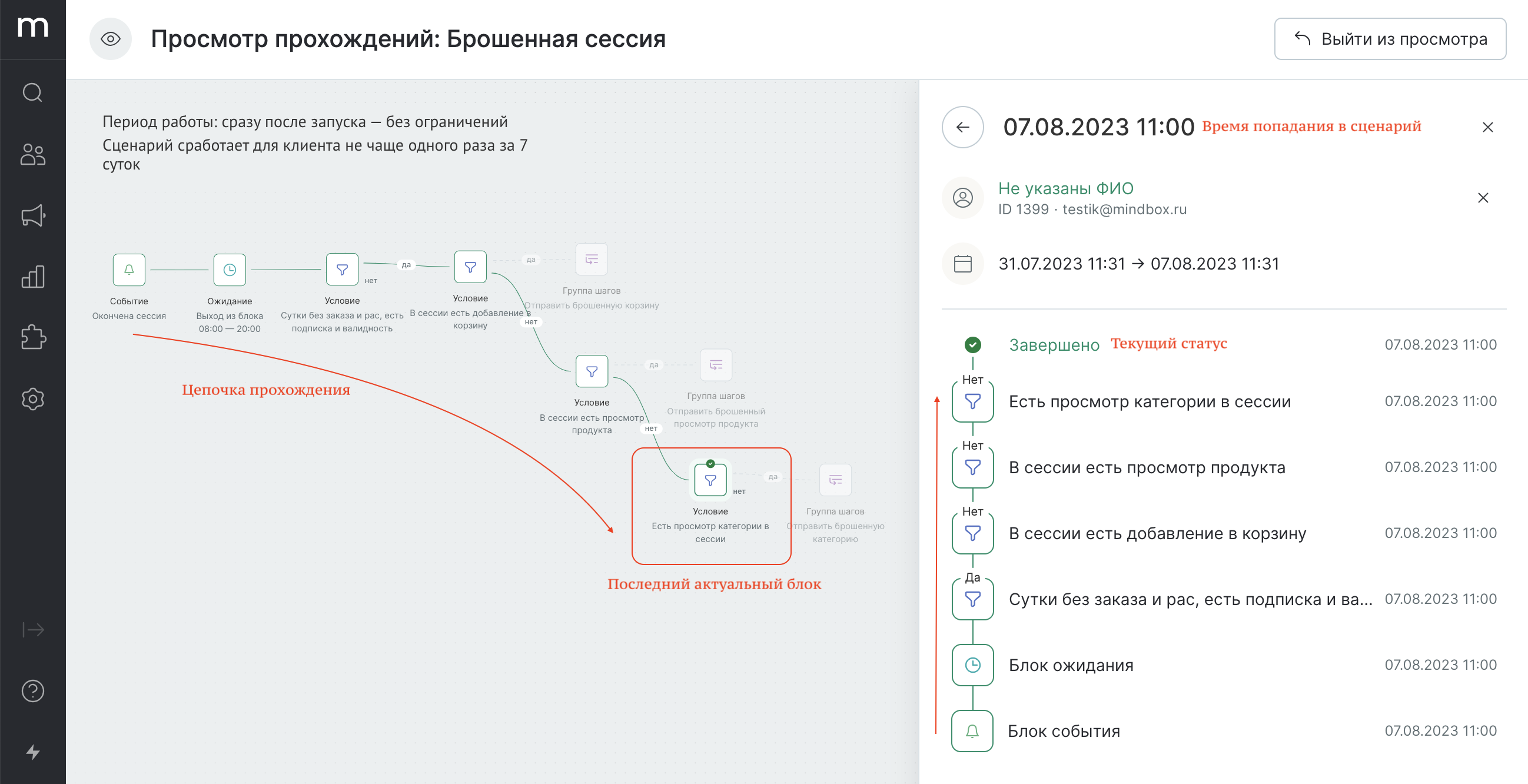
Отчеты по сценариям
На странице сценария при наведении на «Отчет» можно увидеть сводные данные с момента первого запуска:
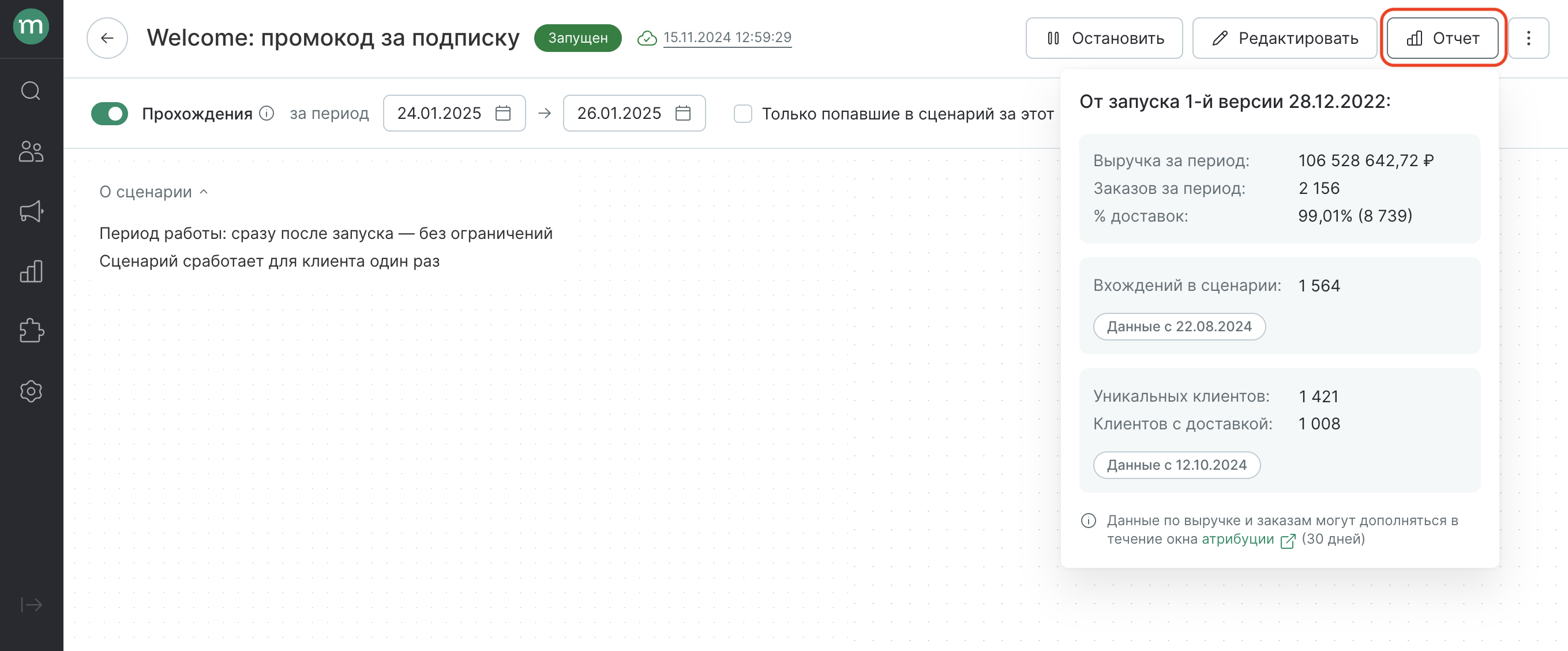
В разделе аналитики доступны сводный и динамический отчеты по всем сценариям:
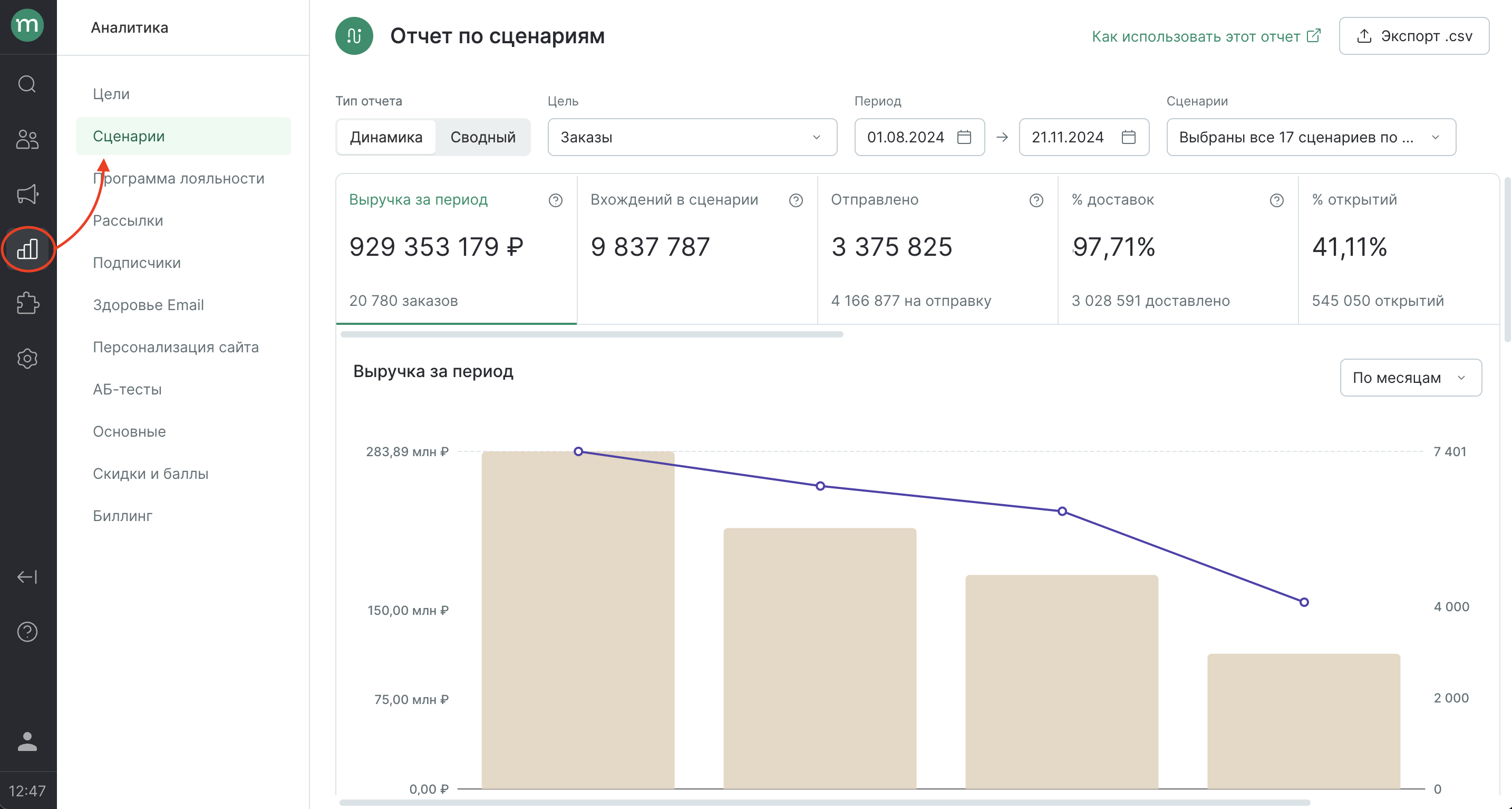
Массовое управление сценариями
Одновременно запускайте, останавливайте или удаляйте несколько сценариев из списка кампаний:
- Отберите нужные сценарии с помощью фильтров
- Выделите их с помощью чекбоксов
- Выберите действие (запустить, остановить, удалить)
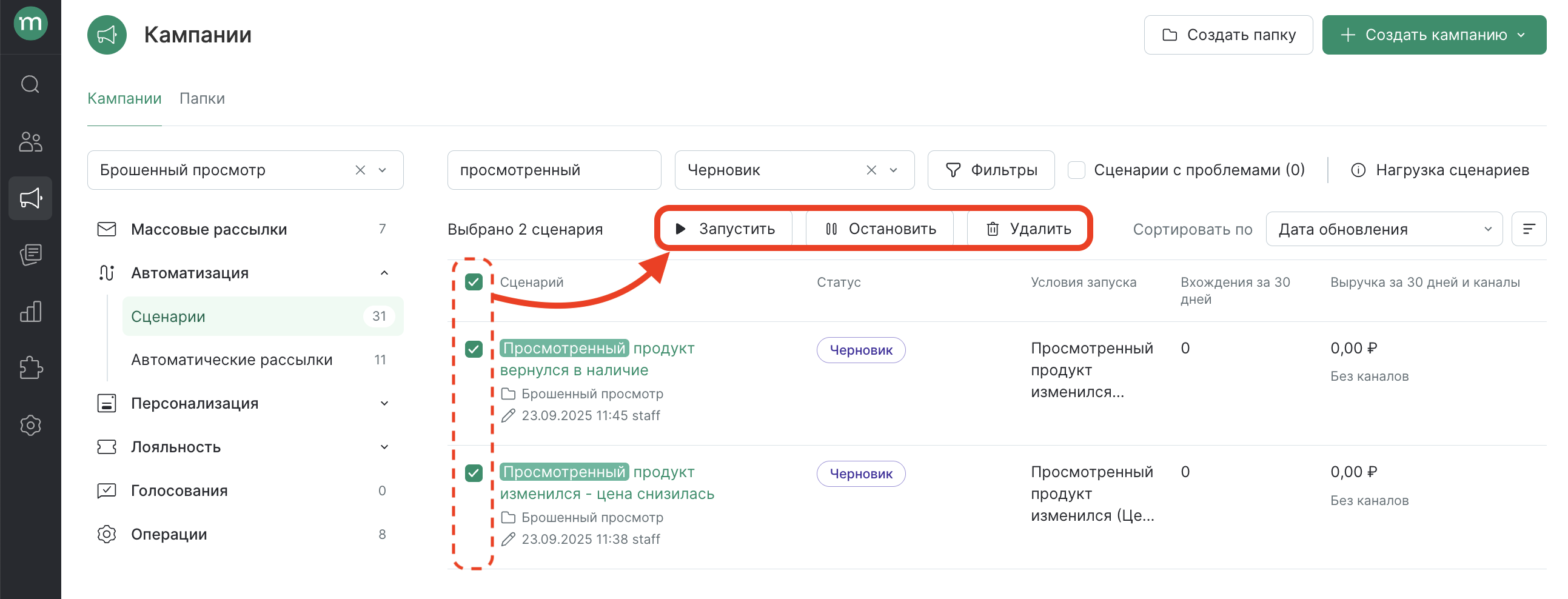
Примеры использования:
- Механика состоит из нескольких сценариев, которые нужно запустить одновременно.
- Остановить все сценарии с проблемами на время редактирования (галочка «Сценарии с проблемами»).
- Найти все тестовые сценарии, выбрать ненужные и удалить.
Примеры сценариев
Перейдите на интересующую механику кликом по карте коммуникаций.
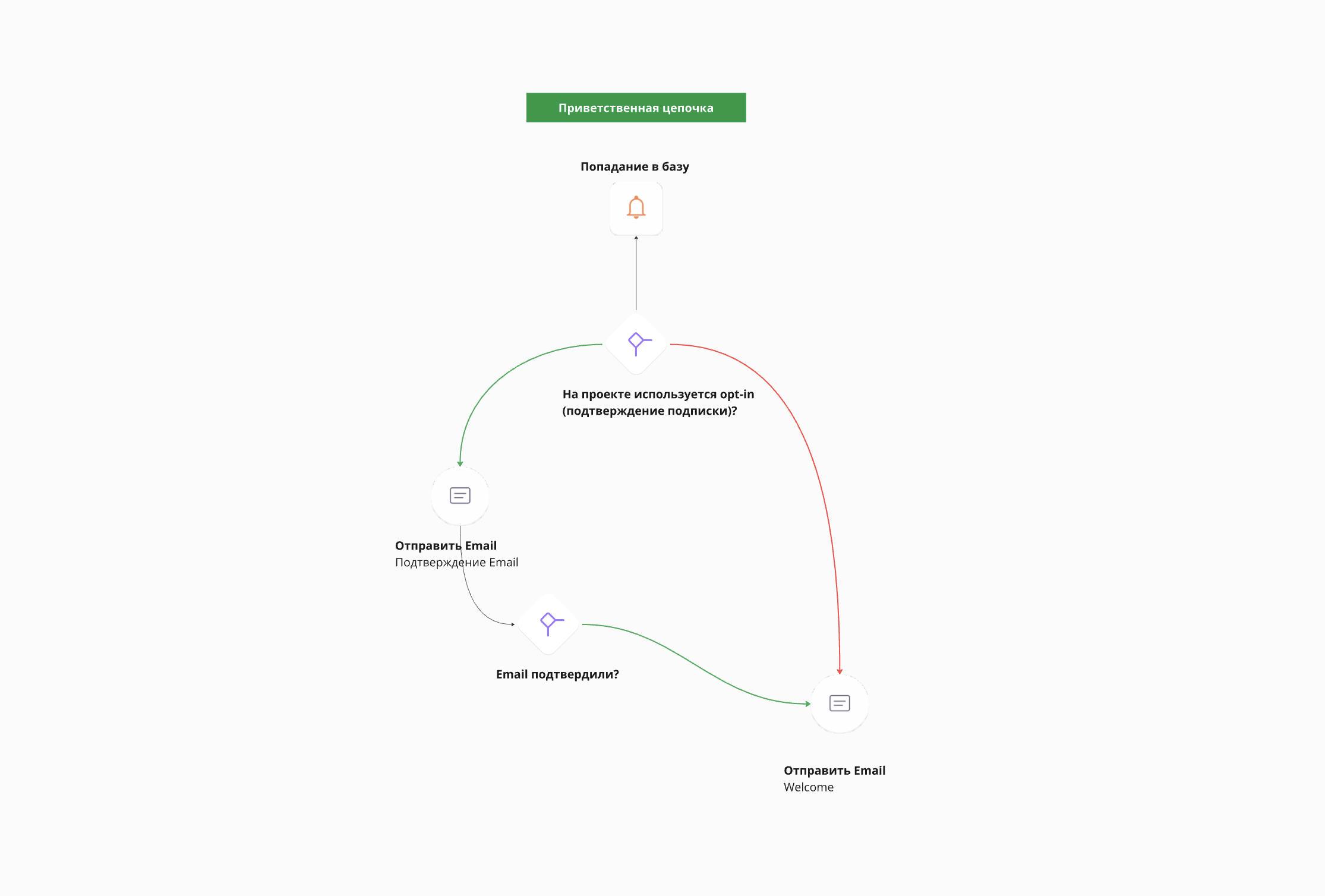
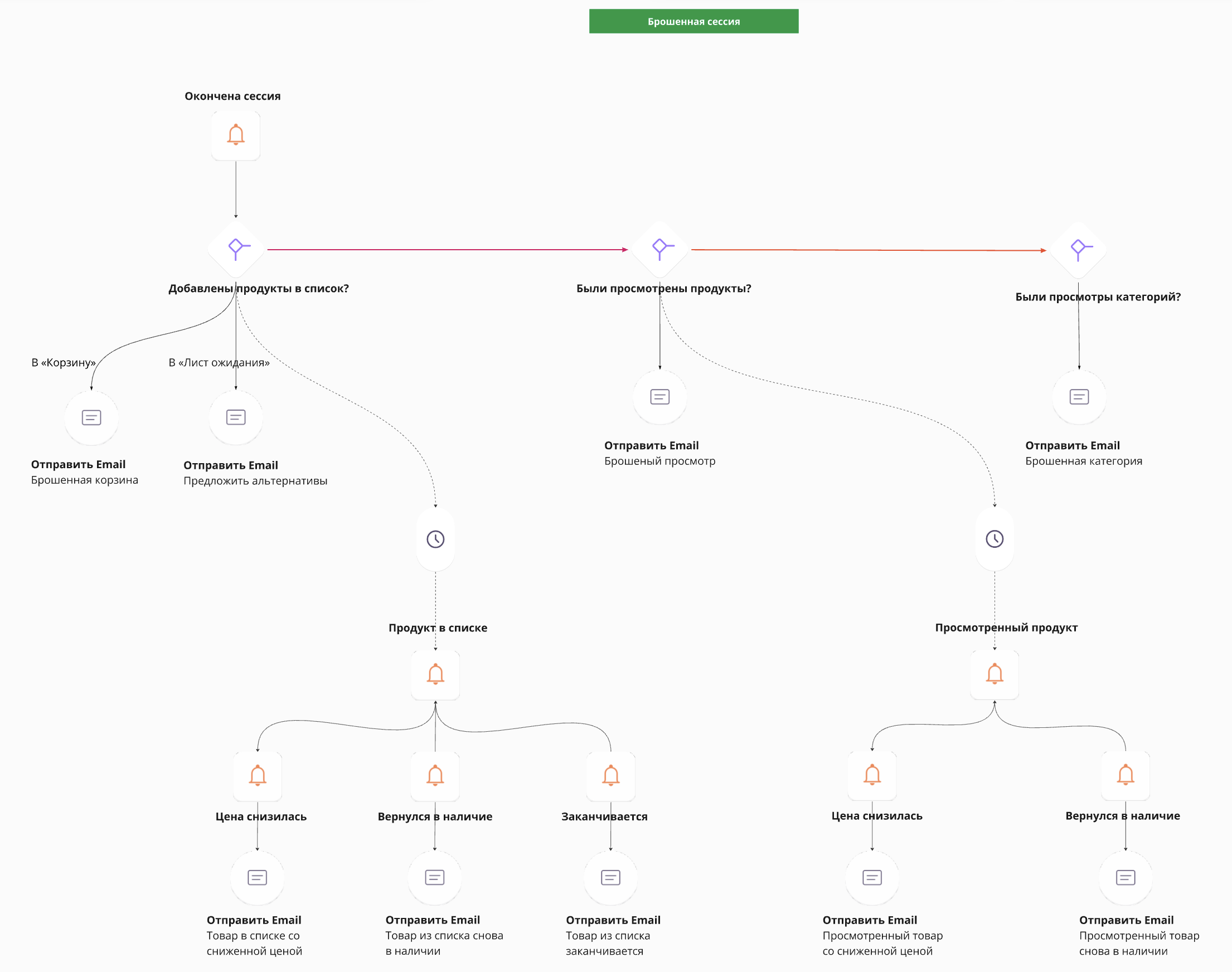
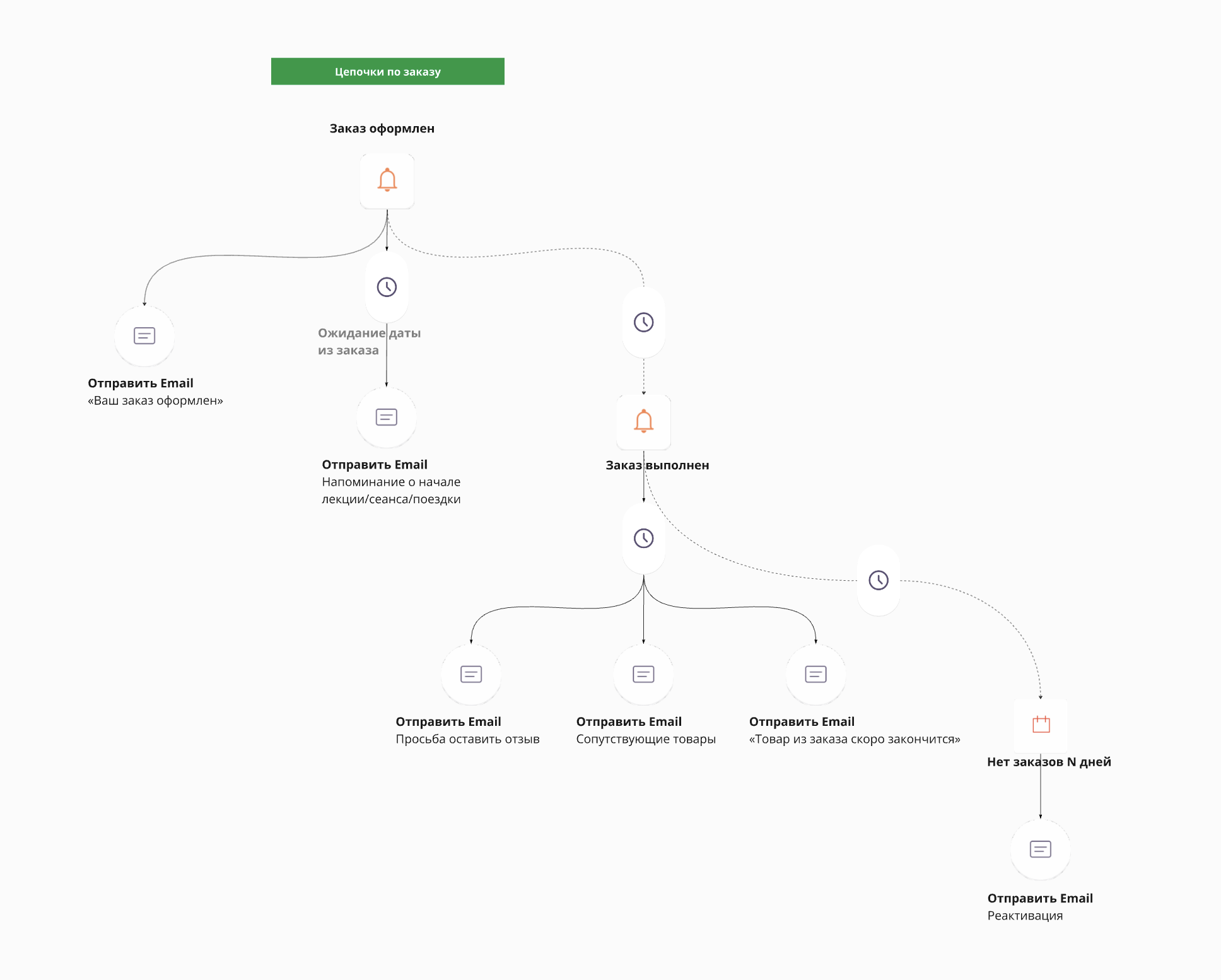
Дополнительные материалы
-
Подборка механик. Триггерные рассылки для роста конверсии в индустриях красоты и одежды
-
7 эффективных триггеров KANZLER в email и SMS. Конверсия в покупку — в 2,5 раза выше, чем у стандартных механик
-
8,7% → 16,2% — доля выручки от CRM-канала. Интернет-магазин «Акушерство» перешел от массовых пушей к сегментации и каскадным сценариям
-
9% → 14% доля email в выручке интернет-магазина. Как «Галерея косметики» восстановила показатели CRM
-
Контент вместо скидок, сегменты по интересам. Экологичный email-маркетинг приносит «Аудиомании» 7% выручки
-
«Магнит Доставка» получает 20% выручки из CRM-канала: мобильные пуши, каскадные сценарии, AB-тесты и NPS-опросы
-
«ВсеИнструменты.ру» удвоили доход на клиента в email-канале и собирают в шесть раз больше отзывов в месяц
-
«Сплав» меняет восприятие бренда с помощью персонализации коммуникаций: NPS-опрос для реактивации после заказа